ps中给图片添加画布纹理化和光照效果
来源:网络收集 点击: 时间:2024-03-19【导读】:
在ps 2019中,我们可以利用滤镜库给图片添加各种特效,今天来介绍一下如何在ps中给图片添加画布纹理化和光照效果。品牌型号:方正 台式电脑系统版本:windows 10 软件版本: photoshop 2019方法/步骤1/7分步阅读 2/7
2/7 3/7
3/7 4/7
4/7 5/7
5/7 6/7
6/7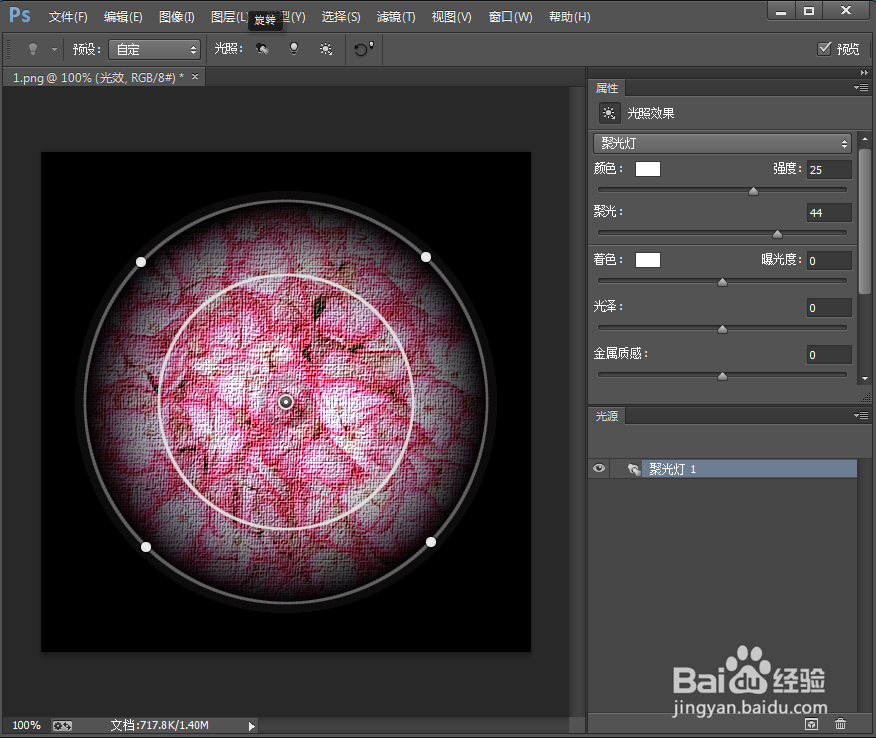 7/7
7/7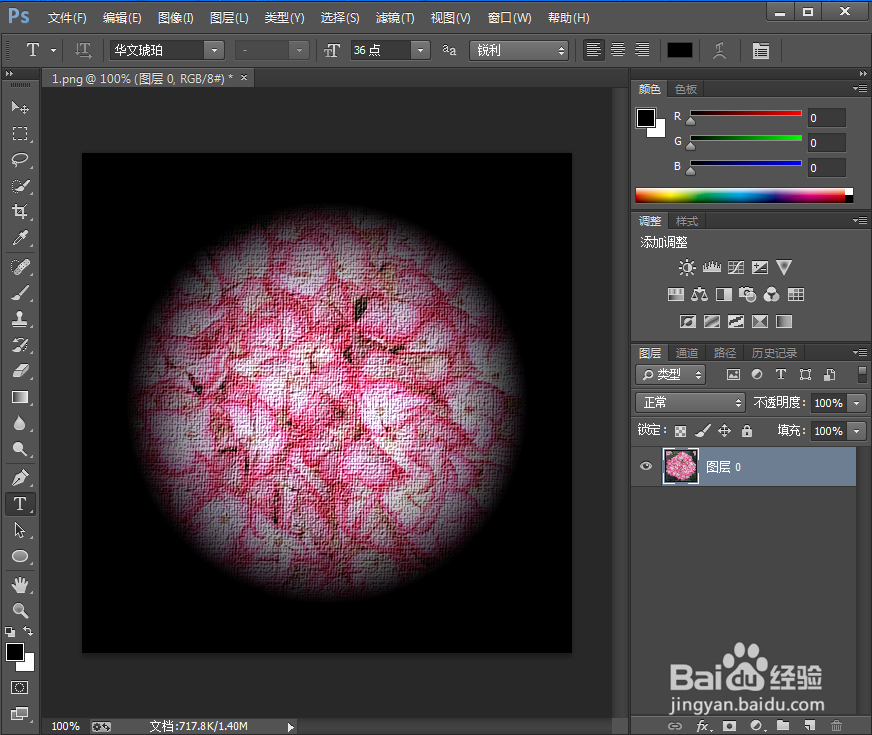
打开photoshop 2019,进入它的主界面中;
 2/7
2/7将图片添加到ps中;
 3/7
3/7点击滤镜菜单,选择滤镜库;
 4/7
4/7在纹理中点击纹理化,设置好参数,将纹理类型设为画布,按确定;
 5/7
5/7点击滤镜,在渲染中点击光照效果;
 6/7
6/7设置好参数,按确定;
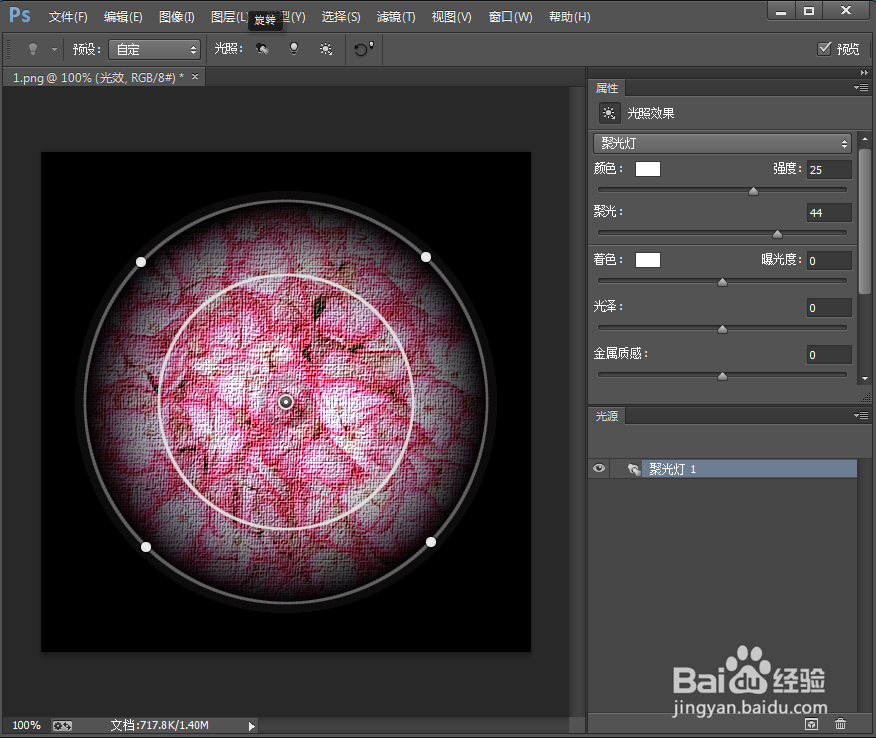 7/7
7/7我们就给图片添加上了画布纹理化和光照效果。
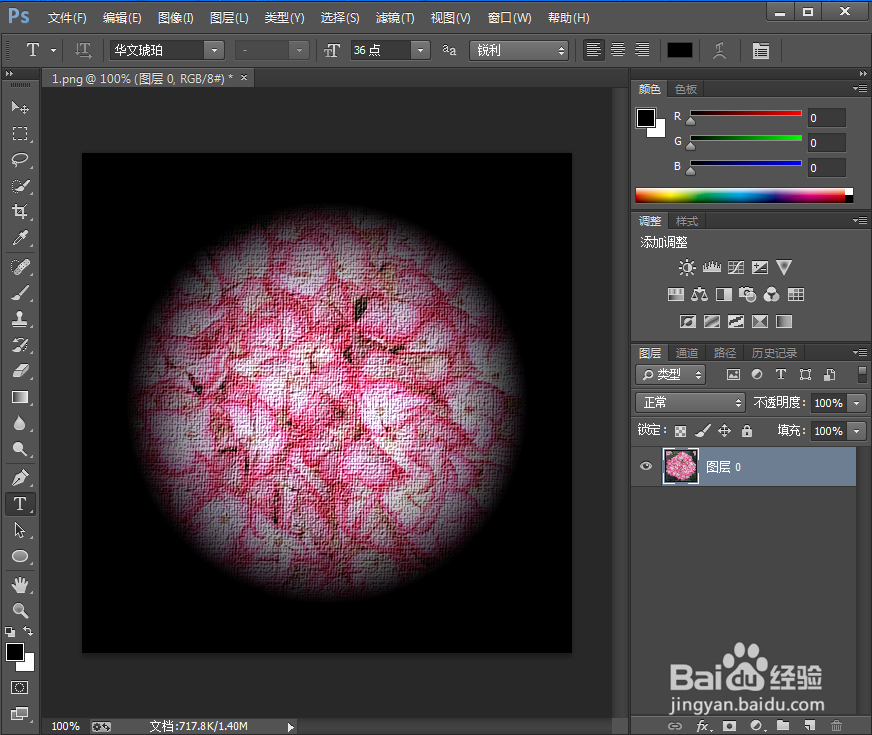
版权声明:
1、本文系转载,版权归原作者所有,旨在传递信息,不代表看本站的观点和立场。
2、本站仅提供信息发布平台,不承担相关法律责任。
3、若侵犯您的版权或隐私,请联系本站管理员删除。
4、文章链接:http://www.1haoku.cn/art_358327.html
上一篇:PS如何修改更换眼睛颜色
下一篇:如何启动闭式水系统?
 订阅
订阅